在使用蓝牙耳机时,可能会遇到电脑无法连接的情况。这种情况可能由多种因素引起,包括蓝牙驱动问题、设备不兼容、连接距离限制、蓝牙设置错误以及配对码输入错误等。本文将详细探讨解决电脑与蓝牙耳机无法连接的常见问题及其解决方案,助您轻松连接设备,享受无线音频的便利。
一、更新并检查蓝牙驱动蓝牙驱动程序如果过时或损坏,可能会导致连接失败。解决此问题,用户可以采取以下步骤:
1. 访问电脑制造商的官网:下载并安装与您的电脑型号相匹配的蓝牙驱动程序。
2. 利用驱动管理软件:通过驱动管理软件来检测并更新蓝牙驱动。
3. 重启电脑:安装完成后,重启电脑并再次尝试连接蓝牙耳机。
二、验证蓝牙设备兼容性并不是所有蓝牙耳机都与所有电脑兼容。在尝试连接之前,用户应查看电脑和蓝牙耳机的说明书,确认其兼容性。另外,可以尝试将蓝牙耳机与其他设备配对,以确定问题是否出在设备兼容性上。
三、调整蓝牙连接距离蓝牙设备的有效连接距离通常在10米以内。如果电脑与蓝牙耳机的距离过大,可能会导致信号不稳定或无法连接。用户应确保耳机位于电脑的有效范围内,并尽量避免障碍物的干扰。
四、检查并调整蓝牙设置
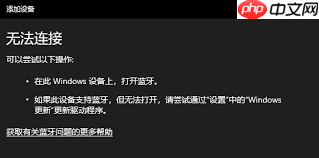
1. 开启蓝牙功能:确保电脑的蓝牙功能已启用。在Windows系统中,用户可以通过“设置”中的“设备”选项来检查蓝牙开关状态。
2. 检查频道设置:进入电脑的蓝牙设置,检查并切换到正确的频道。
3. 添加设备信息:确保电脑上已添加蓝牙耳机的设备信息。在“设备”选项中,点击“添加蓝牙或其他设备”来搜索并添加蓝牙耳机。
五、重新输入配对码在配对过程中,请确保正确输入蓝牙耳机显示的配对码。某些蓝牙耳机在配对时需要输入特定的配对码,例如默认密码0000或1234等。
六、解决其他常见问题1. 耳机未进入配对模式:许多蓝牙耳机在使用前需要进入配对模式。用户应查阅耳机的用户手册,了解如何进入配对模式,并确保耳机在配对模式下与电脑进行连接。
2. 蓝牙服务问题:在Windows系统中,用户可以通过“服务”选项检查蓝牙服务是否正常开启。如果蓝牙服务未开启,用户可以将启动类型改为“自动”并点击“启动”来启用蓝牙服务。
3. 系统更新问题:操作系统的更新可能会影响蓝牙功能。用户在更新系统后遇到连接问题时,应检查系统更新是否完整,或者是否有新的补丁可供安装。
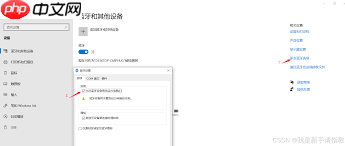
4. 耳机电量不足:蓝牙耳机电量不足可能导致无法正常连接。用户应确保耳机充满电或在连接前检查耳机的电量状态。
5. 软件冲突:某些第三方软件可能会干扰蓝牙连接。用户可以尝试暂时禁用这些软件来查看是否能够成功连接耳机。
七、重置蓝牙耳机如果以上方法都无法解决问题,用户可以尝试重置蓝牙耳机。大多数蓝牙耳机都有重置功能,通常需要按住特定按钮几秒钟。重置后,耳机将恢复到出厂设置,用户需要重新进行配对。
八、寻求技术支持如果尝试了所有方法仍然无法连接蓝牙耳机,建议用户联系耳机或电脑的技术支持。技术支持人员可以提供更专业的指导,帮助用户解决问题。
通过上述步骤和建议,用户通常能够解决电脑与蓝牙耳机无法连接的问题。在操作过程中,请确保电脑和蓝牙耳机的电量充足,并尝试将电脑上的蓝牙设备列表清空后再重新进行配对操作。如果问题仍然存在,可以寻求专业技术支持以获得更进一步的帮助。

每个人都需要一台速度更快、更稳定的 PC。随着时间的推移,垃圾文件、旧注册表数据和不必要的后台进程会占用资源并降低性能。幸运的是,许多工具可以让 Windows 保持平稳运行。

Copyright 2014-2025 https://www.php.cn/ All Rights Reserved | php.cn | 湘ICP备2023035733号